20 Cara Meningkatkan Masa Pakai Baterai di iPod touch (Diperbarui untuk iOS 12)
Tidak ada yang lebih buruk dari baterai yang mati terlalu cepat. Baterai terkuras di iPod sentuh sementara di tengah lagu favorit Anda, bagian paling menarik dari film, atau pada titik kunci dalam permainan sangat membuat frustrasi. iPod touch mengemas banyak jus, tetapi pengguna berat dapat menghabiskan baterai dengan cepat. Ada banyak hal yang dapat Anda lakukan untuk baterai iPod touch yang mati terlalu cepat.
Anda mungkin tidak ingin menggunakan semua tip hemat baterai ini sekaligus—Anda akan mematikan semua fitur menarik dari iPod Anda. Alih-alih, pilih yang paling sesuai dengan cara Anda menggunakan perangkat dan lihat berapa banyak baterai yang diberikan masing-masing perangkat.
Informasi dalam artikel ini berlaku untuk perangkat dengan iOS 12. Sebagian besar informasi berlaku untuk versi sebelumnya dari iOS, tetapi langkah yang tepat mungkin sedikit berbeda untuk perangkat tersebut.
01
dari 20
Matikan Penyegaran Aplikasi Latar Belakang
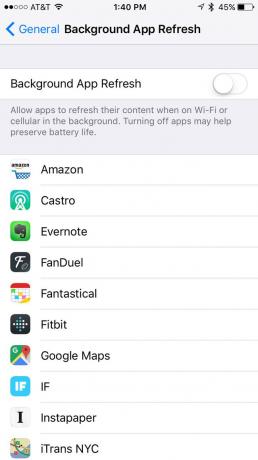
iPod touch Anda ingin menjadi pintar. Sangat pintar sehingga memperhatikan apa
Misalnya, jika Anda selalu memeriksa Facebook saat sarapan, iPod Anda mempelajarinya dan, di latar belakang, memperbarui Facebook dengan postingan terbaru sebelum sarapan, sehingga Anda melihat konten segar. Keren, ya, tapi itu memakan baterai. Anda selalu dapat memperbarui konten aplikasi sendiri.
Untuk mematikan pengaturan penyegaran aplikasi latar belakang di iPod touch, buka Pengaturan, dan pergi ke Umum > Penyegaran Aplikasi Latar Belakang. Kemudian, nonaktifkan fitur sepenuhnya atau matikan untuk beberapa aplikasi.
02
dari 20
Matikan Pembaruan Otomatis untuk Aplikasi
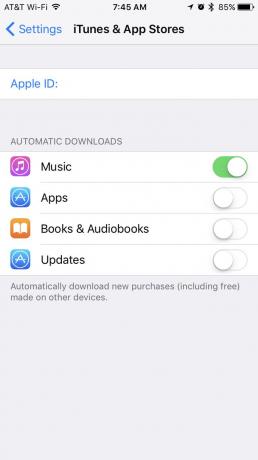
Cara lain iPod touch membuat hidup Anda lebih mudah, yang menyebabkan baterai lebih cepat mati, adalah dengan cara memperbarui aplikasi secara otomatis. Alih-alih mengharuskan Anda memperbarui aplikasi ke versi baru, fitur ini memperbaruinya untuk Anda saat pembaruan aplikasi tersedia.
Itu bagus, tetapi unduhan dan pemasangan itu dapat menghabiskan masa pakai baterai. Untuk menghemat baterai, tunggu untuk memperbarui semua aplikasi sekaligus saat baterai terisi daya atau iPod dicolokkan.
Untuk menonaktifkan ini dari Pengaturan, pergi ke iTunes & App Store dan matikan Pembaruan di sebelah Unduhan Otomatis.
03
dari 20
Matikan Gerakan dan Animasi
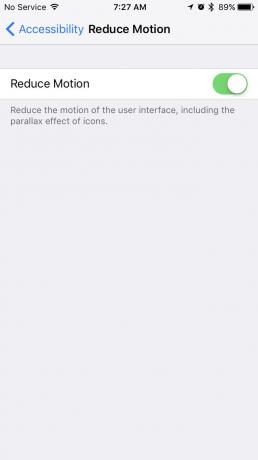
Satu fitur rapi diperkenalkan di IOS 7 termasuk peningkatan animasi dan efek visual, seperti transisi mewah antar layar, dan kemampuan aplikasi untuk melayang di atas wallpaper dan bergerak saat Anda memiringkan perangkat.
Ini terlihat keren, tetapi ketika Anda mencoba menghemat energi, efek ini tidak penting. Versi iOS yang lebih baru mengurangi animasi ini, tetapi Anda masih dapat menghemat baterai tanpanya.
Untuk mengurangi gerakan ini di iPod Anda agar baterai tidak terkuras, buka Pengaturan > Umum > Aksesibilitas > Kurangi Gerakan. Memindahkan Kurangi Gerakan alihkan sakelar ke hijau/hidup.
04
dari 20
Matikan Bluetooth Kecuali Anda Menggunakannya
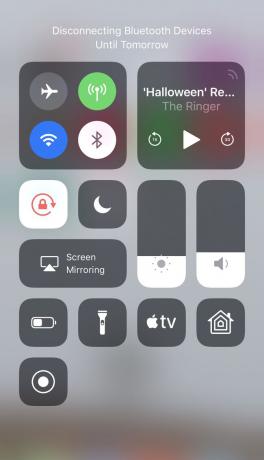
Baterai sedikit mati setiap kali Anda menyambungkan ke perangkat lain, dan bahkan ketika iPod Anda mencoba menyambung tetapi gagal. Hal ini terutama berlaku untuk Bluetooth, yang mungkin tidak Anda sadari aktif tetapi dapat terus mencari perangkat.
Sebaiknya aktifkan Bluetooth hanya saat Anda akan terhubung ke perangkat. Jika tidak, matikan dari Pusat kendali dengan mengetuk ikon Bluetooth (untuk membuatnya abu-abu).
05
dari 20
Matikan Wi-Fi Kecuali Anda Menggunakannya
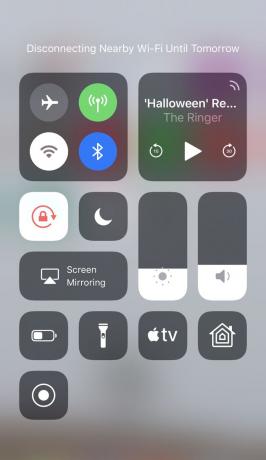
Wifi adalah salah satu penyebab terburuk dalam hal fitur yang menguras baterai iPod touch. Itu karena saat Wi-Fi menyala, dan jika iPod tidak terhubung, iPod terus memindai jaringan untuk terhubung. Ketika menemukan satu yang bisa digunakan, ia mencoba untuk bergabung, tetapi penggunaan konstan ini kasar pada baterai.
Matikan Wi-Fi hingga Anda menggunakannya. Seperti Bluetooth, Anda dapat menonaktifkan Wi-Fi di iPod touch dari Control Center. Ketuk ikon Wi-Fi untuk membuatnya abu-abu.
06
dari 20
Kurangi Kecerahan Layar
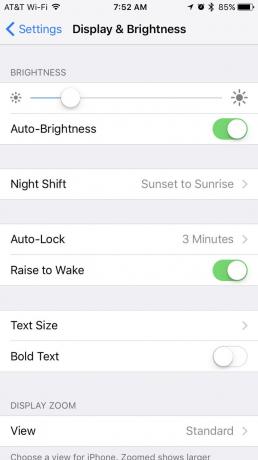
Energi yang dibutuhkan untuk menerangi layar pada iPod touch adalah sesuatu yang tidak dapat Anda hindari untuk digunakan, tetapi Anda dapat mengontrol seberapa banyak yang Anda gunakan. Itu karena Anda dapat mengubah kecerahan layar.
Semakin terang layarnya, semakin banyak daya tahan baterai yang dibutuhkan. Pertahankan kecerahan layar tetap rendah, dan Anda akan segera menemukan bahwa baterai iPod touch Anda bertahan lebih lama.
Anda dapat menyesuaikan kecerahan layar iPod Anda dari Pengaturan, di bawah Tampilan & Kecerahan pilihan.
07
dari 20
Hanya Unggah Foto Saat Anda Perlu
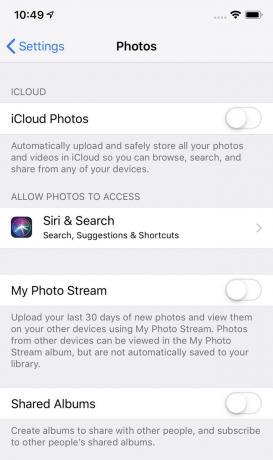
Mengunggah hal-hal dari iPod touch adalah pembunuh baterai yang sangat besar. Kebanyakan orang mengunggah sejumlah besar data dalam bentuk gambar. iCloud adalah salah satu contohnya.
iCloud adalah layanan berguna yang memberikan banyak manfaat, tetapi jika Anda mengambil banyak foto, itu juga bisa menjadi masalah bagi baterai Anda. Ini karena fitur yang disertakan dalam pengaturan iPod yang secara otomatis mengunggah foto ke iCloud setelah Anda mengambilnya.
Anda dapat menonaktifkan unggah otomatis untuk iCloud di Pengaturan. Pergi ke Foto dan pindahkan Foto iCloud dan Aliran Foto Saya sakelar sakelar ke posisi mati/putih.
Upload otomatis juga didukung oleh aplikasi lain. Google Foto adalah salah satu alat pencadangan populer untuk gambar dan video, dan jika dibiarkan terbuka di latar belakang, ini akan menghabiskan baterai sebanyak yang diperlukan hingga file diunggah. Anda juga dapat menonaktifkan pencadangan otomatis di aplikasi itu.
08
dari 20
Nonaktifkan Push untuk Email
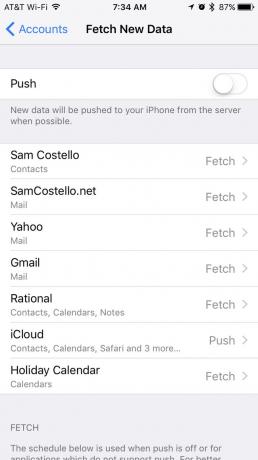
Ada dua cara untuk memeriksa email di iPod: secara manual, saat Anda membuka aplikasi email, atau secara otomatis melalui server email yang mengirimkan pesan baru kepada Anda saat pesan tiba.
Push memudahkan Anda untuk mengetahui komunikasi terbaru, tetapi karena lebih sering menerima email, ini adalah alasan lain iPod touch Anda memiliki masa pakai baterai yang singkat.
Kecuali Anda harus selalu up to date setiap saat, matikan push di iPod touch Anda. Pergi ke Pengaturan > Kata Sandi & Akun > Mengambil data baru, dan pindahkan Dorongan sakelar sakelar ke posisi putih/mati.
09
dari 20
Tunggu Lebih Lama untuk Mengunduh Email
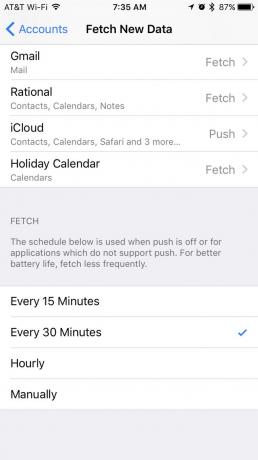
Karena memeriksa email membutuhkan masa pakai baterai, semakin jarang Anda memeriksa pesan baru, semakin banyak baterai yang akan Anda hemat. Anda dapat mengontrol seberapa sering perangkat Anda memeriksa email untuk menghemat baterai iPod touch.
Begini caranya: pergi ke Pengaturan > Kata Sandi & Akun > Mengambil data baru, dan pilih opsi dari daftar. Cobalah waktu yang lebih lama antara memeriksa hasil terbaik.
10
dari 20
Matikan Musik EQ
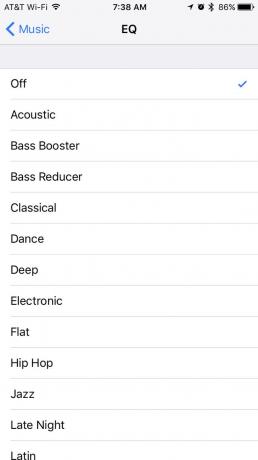
Jika Anda memiliki iPod touch, Anda mungkin memiliki beberapa lagu di dalamnya. Bagaimanapun, iPod memang awalnya sebagai perangkat portabel yang paling dominan MP3 pemain di dunia.
Salah satu aspek dari aplikasi musik adalah bahwa ia menggunakan perangkat lunak untuk memastikan semuanya terdengar bagus. Ini dilakukan dengan menerapkan pemerataan ke lagu. Hal ini dapat meningkatkan bass di hip hop atau gema dalam musik kamar, misalnya.
Ini bukan keharusan, jadi kecuali Anda seorang audiophile, Anda dapat mematikannya untuk mengurangi pengurasan baterai di iPod Anda. Pergi ke Pengaturan > Musik > persamaan, dan ketuk Mati.
11
dari 20
Hindari Wallpaper Animasi
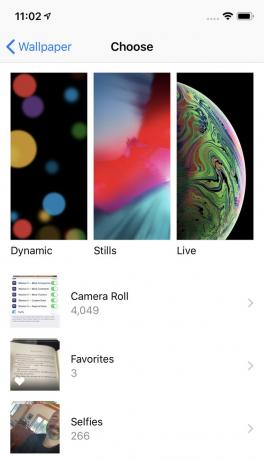
Mirip dengan bagaimana animasi yang tidak perlu menghabiskan masa pakai baterai di iPod touch, Wallpaper hidup dan dinamis dapat berdampak negatif pada berapa lama iPod dapat menyimpan daya.
Sekali lagi, wallpaper ini bagus untuk dilihat tetapi tidak banyak membantu. Saat Anda mengganti wallpaper, tetap gunakan gambar statis biasa (misalnya, jangan pilih sesuatu dari Dinamis area pengaturan iPod).
12
dari 20
Matikan AirDrop Saat Anda Tidak Menggunakannya
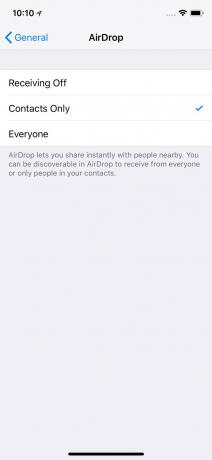
AirDrop adalah nirkabel Apple file sharing alat—dan itu bagus kecuali menggunakan masa pakai baterai. Nyalakan AirDrop hanya saat Anda perlu menggunakannya dan saat orang lain cukup dekat untuk memanfaatkannya.
Untuk menonaktifkan AirDrop agar baterai tidak cepat habis, buka Pengaturan > Umum > AirDrop, dan ketuk Menerima Mati.
13
dari 20
Matikan Kesadaran Lokasi
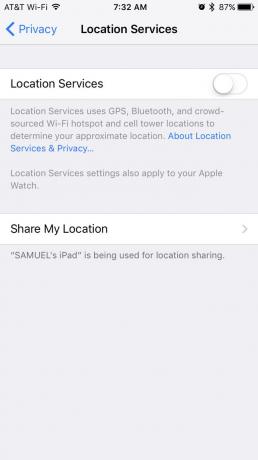
Layanan lokasi harus diaktifkan agar iPod touch berguna sebagai perangkat yang mengetahui lokasi. Artinya, jika Anda ingin menemukan Starbucks terdekat atau mendapatkan petunjuk arah ke restoran atau pom bensin, itu perlu menggunakan lokasi Anda.
Seperti kebanyakan hal, menjalankan layanan lokasi sepanjang waktu memengaruhi seberapa sering iPod menggunakan Wi-Fi, dan dengan demikian memengaruhi masa pakai baterai. Mematikan layanan lokasi di iPod mungkin merupakan salah satu cara terbaik untuk mendapatkan lebih banyak baterai.
Berikut cara menonaktifkan semua layanan lokasi: buka Pengaturan > Pribadi > Layanan Lokasi, dan pindahkan Layanan Lokasi sakelar sakelar ke posisi mati/putih.
14
dari 20
Nonaktifkan Pengaturan Lokasi Tersembunyi
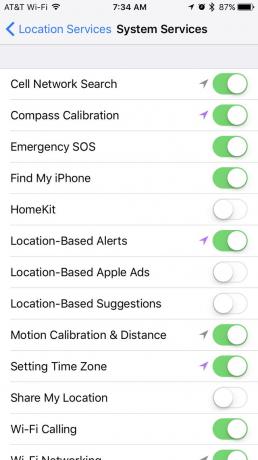
Terkubur dalam pengaturan Privasi iOS adalah fitur lain yang menggunakan lokasi Anda untuk hal-hal yang bermanfaat, tetapi tidak penting. Matikan semua ini, dan Anda tidak akan pernah melewatkannya—tetapi baterai akan bertahan lebih lama.
Berikut cara menuju ke sana: Pergi ke Pengaturan > Pribadi > Layanan Lokasi > Layanan Sistem. Pindahkan sakelar sakelar untuk Diagnostik & Penggunaan, Iklan Apple Berbasis Lokasi, Saran Berbasis Lokasi, dan Populer Dekat Saya untuk off/putih.
15
dari 20
Kunci Layar Anda Lebih Cepat
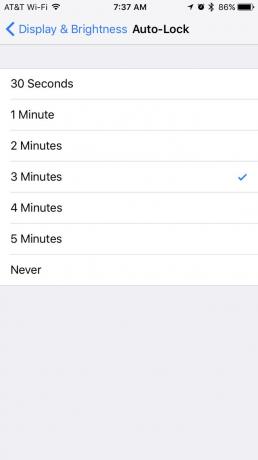
Menyalakan Layar retina pada iPod touch membutuhkan daya, jadi semakin sedikit Anda menggunakan layar, semakin baik. Kontrol kecerahan dapat membantu menghemat baterai, tetapi itu hanya sebagian dari persamaan.
Anda juga dapat mengontrol seberapa cepat iPod Anda mengunci layar setelah tidak digunakan. Semakin cepat terkunci, semakin cepat Anda dapat mulai menghemat masa pakai baterai.
Kelola Kunci Otomatis pilihan di Pengaturan > Tampilan & Kecerahan untuk memanfaatkan penghemat masa pakai baterai ini.
16
dari 20
Gunakan Mode Daya Rendah
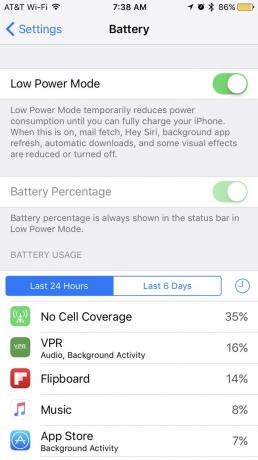
Jika baterai Anda sangat rendah dan Anda perlu memerasnya lebih lama, Apple telah menyediakan Anda dengan pengaturan yang disebut Mode Daya Rendah. Ini adalah fitur sekali sentuh untuk menyesuaikan secara otomatis beberapa pengaturan di iPod, yang berpotensi menambah masa pakai baterai hingga tiga jam.
Karena Mode Daya Rendah menonaktifkan beberapa fitur, sebaiknya gunakan hanya saat baterai cepat habis, tetapi Anda harus tetap mengaktifkannya hingga pengisian ulang berikutnya.
Pergi ke Pengaturan > Baterai, dan aktifkan Mode Daya Rendah untuk menyalakannya.
17
dari 20
Temukan Aplikasi yang Menghabiskan Baterai
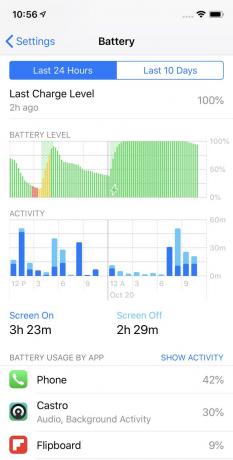
Beberapa aplikasi adalah babi baterai, dan iOS menyediakan cara untuk mengidentifikasi aplikasi ini. Setelah Anda mengetahui aplikasi iPod mana yang paling menguras baterai, Anda dapat menghapus aplikasi tersebut atau melihat apakah aplikasi tersebut kedaluwarsa (pembaruan terkadang menyelesaikan masalah baterai).
Pergi ke Pengaturan > Baterai untuk melihat aplikasi berdasarkan penggunaan baterai selama hari atau minggu terakhir. Hapus pelanggar terbesar jika Anda tidak membutuhkan aplikasi tersebut.
18
dari 20
Memblokir Iklan Dapat Menghemat Baterai
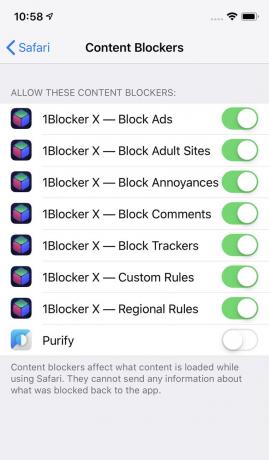
Melihat iklan saat menjelajahi web dapat menguras baterai itu. Itu karena iklan animasi dan kode pelacakan yang iklan digunakan untuk mengikuti Anda di internet mengambil masa pakai baterai.
Anda harus memasang aplikasi pemblokiran konten dari App Store sebelum Anda blokir iklan di Safari. Setelah Anda melakukannya, buka Pengaturan > Safari > Pemblokir Konten, dan pindahkan sakelar sakelar ke posisi hijau/aktif di sebelah pemblokir konten.
19
dari 20
Coba Paket Baterai

Tautan teknologi
Jika tips hemat baterai yang tercantum di atas tidak cukup, pertimbangkan untuk menggunakan baterai. Ini menempel pada bagian luar iPod dan bertindak sebagai baterai kedua.
Hal terbaik tentang paket baterai untuk iPod adalah Anda hanya perlu mengisi daya baterai ini seperti yang Anda lakukan pada iPod Anda, dan baterai tersebut muat di perangkat Anda seperti selongsong. Anda tidak perlu repot dengan pengaturan apapun; hanya melampirkan dan pergi.
20
dari 20
Jangan Keluar dari Aplikasi; Itu tidak akan membantu

Banyak orang percaya bahwa mematikan aplikasi yang terbuka meningkatkan masa pakai baterai. Misalnya, jika Anda membuka beberapa game, bersama dengan aplikasi media sosial dan browser web, iPod Anda akan menghabiskan baterai lebih lambat jika Anda mematikan beberapa game tersebut.
Pada kenyataannya, memaksa aplikasi tersebut untuk ditutup dapat menyebabkan baterai terkuras lebih cepat. Kamu bisa baca lebih lanjut tentang itu.
